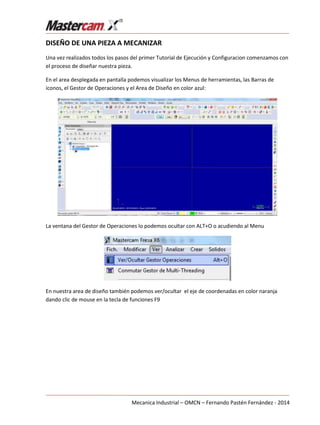El documento describe los pasos para diseñar una pieza a mecanizar en un software de CAD/CAM. Inicialmente se dibuja un cuadrado de 150x150mm y se agregan detalles como perforaciones y redondeos de esquinas. Luego se crea un polígono de 8 caras en el centro y se agregan las iniciales del diseñador. Finalmente, se ajustan elementos como el texto para que queden centrados en la pieza.